ppt檔損壞修復無法讀取怎麼辦
- 醉折花枝作酒筹原創
- 2021-04-27 11:26:5220913瀏覽
解決方法:首先點擊頂部導覽列的“檔案”選項卡,在下拉清單中選擇“選項”;然後找到“信任中心”,選擇“信任中心設定”;最後選擇“受保護的視圖”,將“受保護的視圖”三個選項的對勾取消即可。

本教學操作環境:windows7系統、Microsoft Office PowerPoint2013版、Dell G3電腦。
用office開啟ppt文件(多為上網或郵箱下載的,本地的文件很少遇到這種問題),會彈出這個框,提示內容有問題,可嘗試修復。
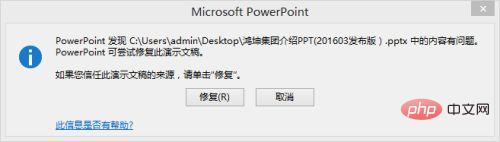
點擊修復後,又會彈出下面的介面,提示無法讀取

遇到這種問題。可以先開啟office的ppt(本文以2013版本為例),點選左上角的“檔案”,進入選單後找到“選項”
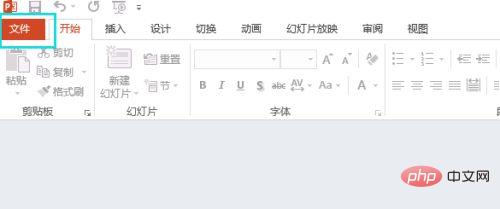
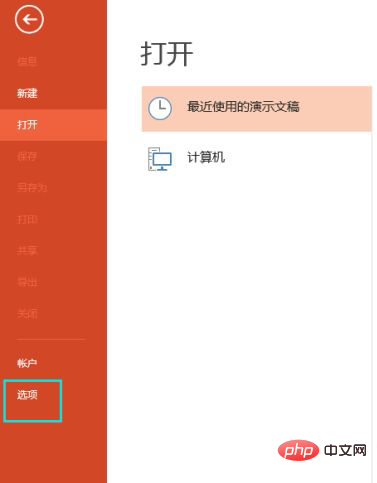
進入「選項」選單後,找到「信任中心」裡面的「信任中心設定」。
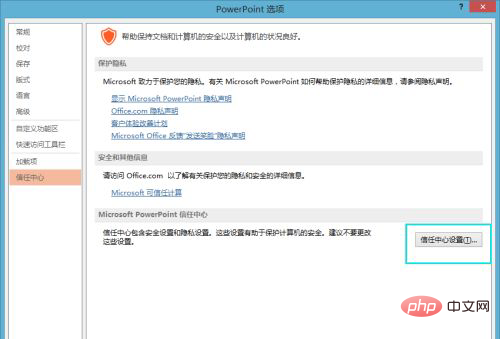
選擇“受保護的視圖”,並看到右側有3個帶有對勾的選項。
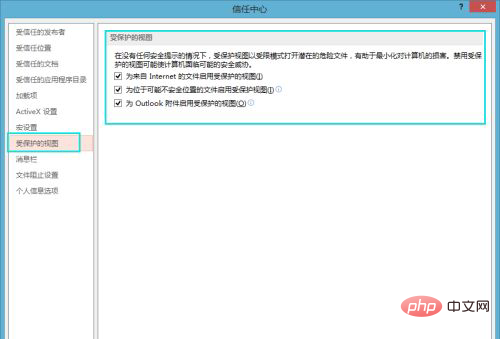
把那3個對勾都取消掉,點選右下角確定。這樣就OK了。重新開啟ppt文檔,就可以使用了。
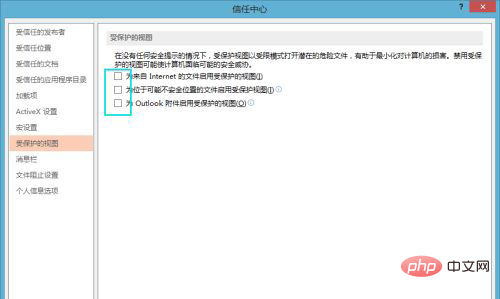
更多電腦相關知識,請造訪常見問題欄位!
以上是ppt檔損壞修復無法讀取怎麼辦的詳細內容。更多資訊請關注PHP中文網其他相關文章!
陳述:
本文內容由網友自願投稿,版權歸原作者所有。本站不承擔相應的法律責任。如發現涉嫌抄襲或侵權的內容,請聯絡admin@php.cn
上一篇:滑鼠滑輪上下變成頁面縮放怎麼辦下一篇:滑鼠滑輪上下變成頁面縮放怎麼辦

